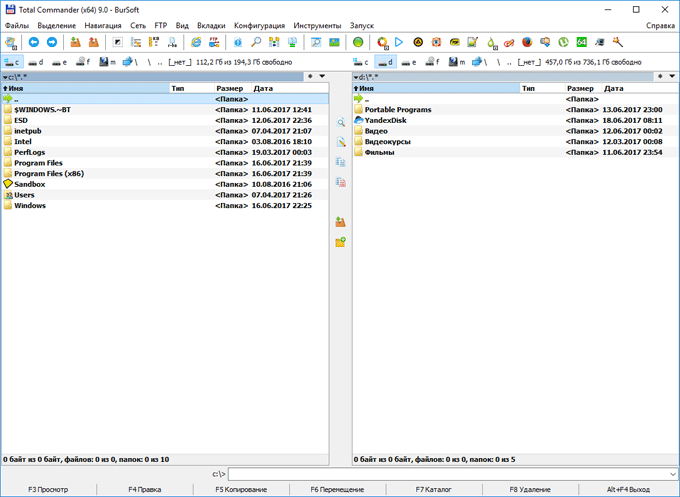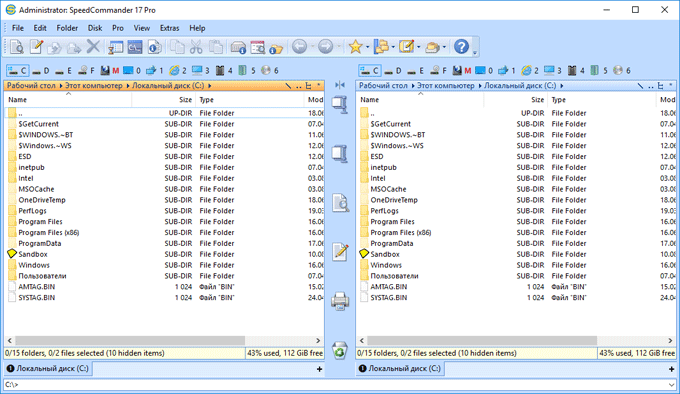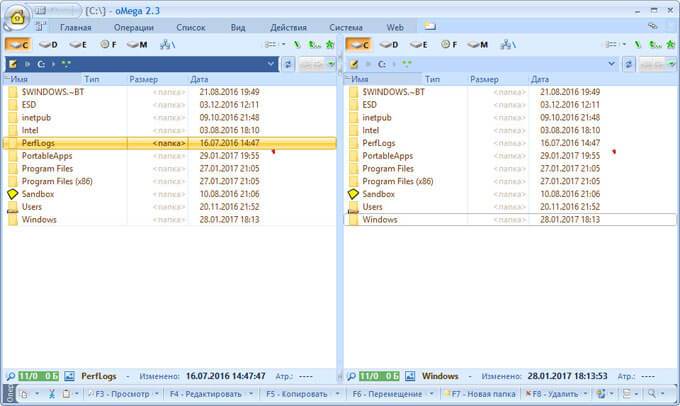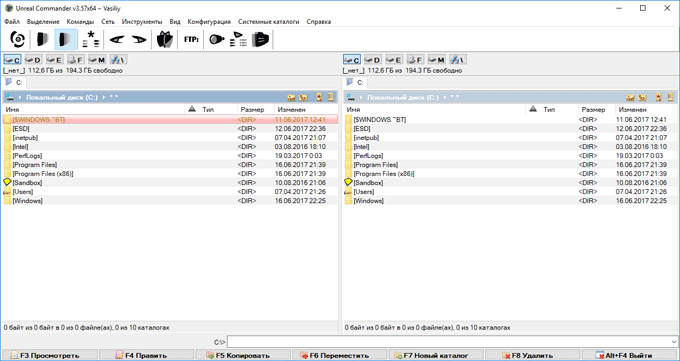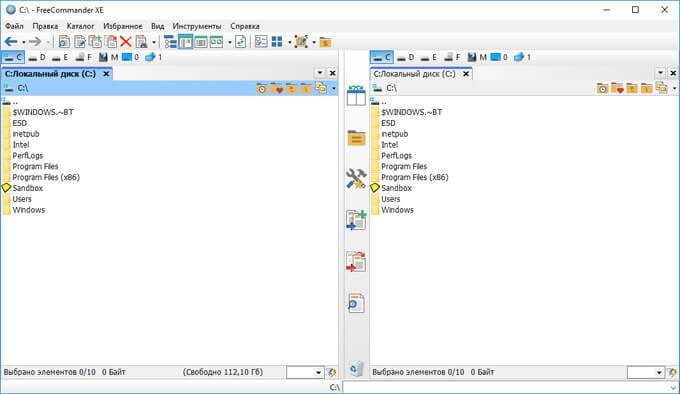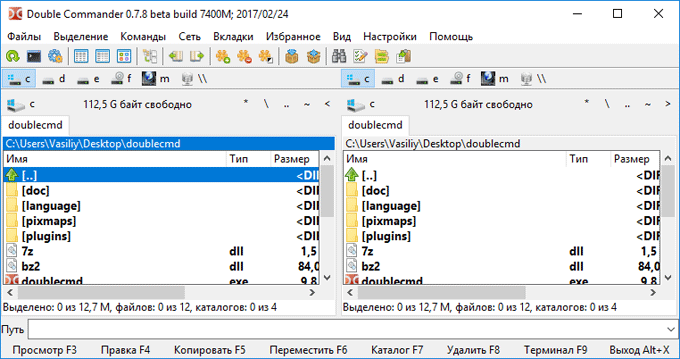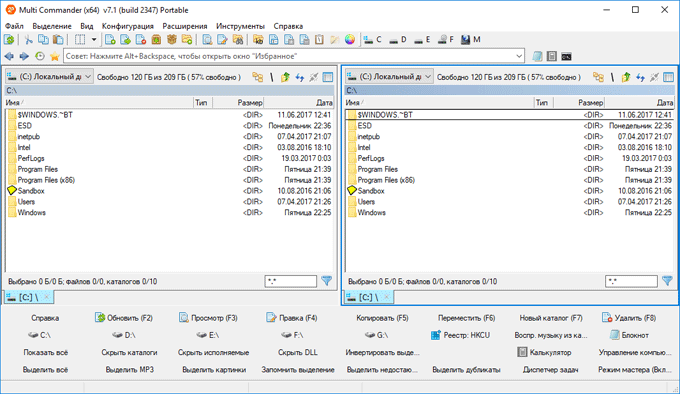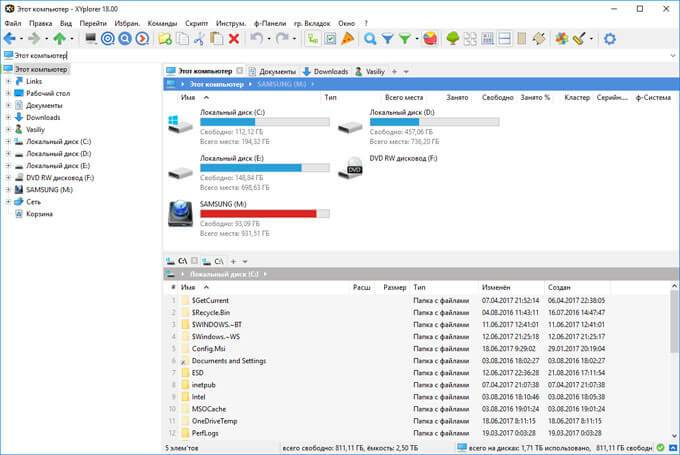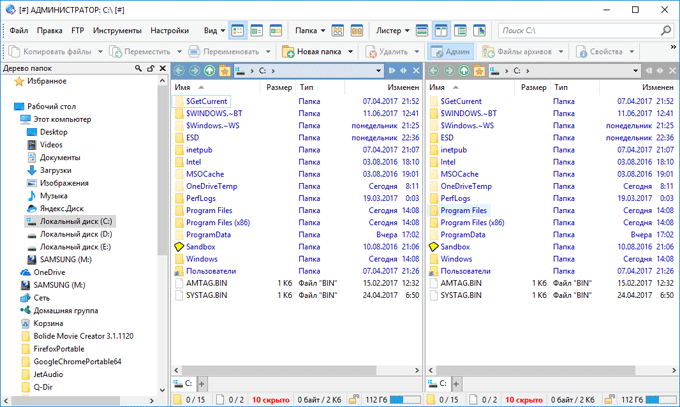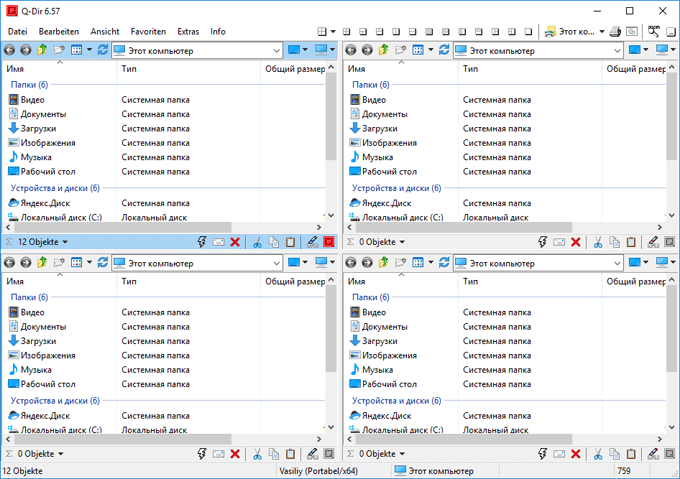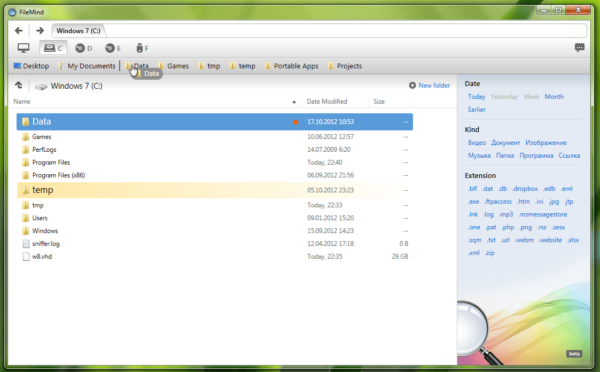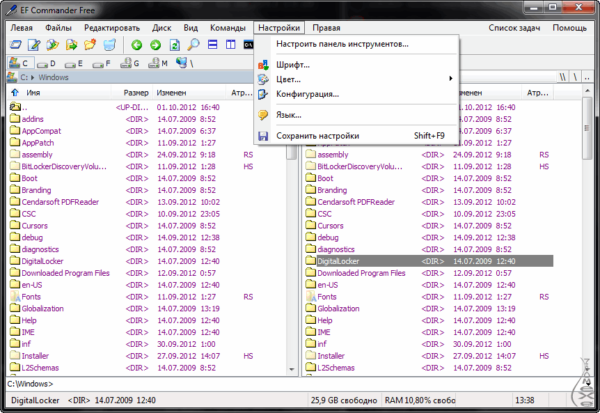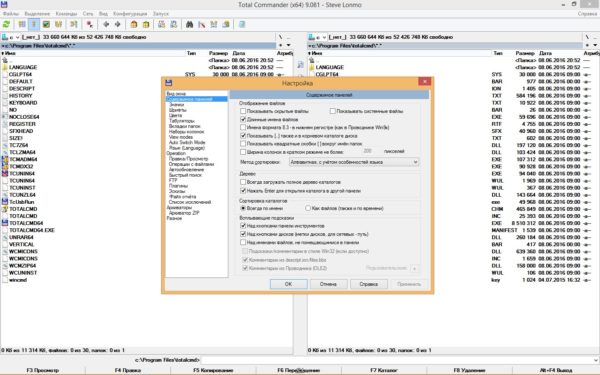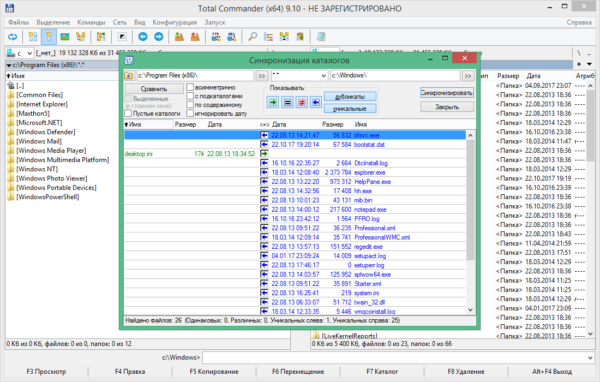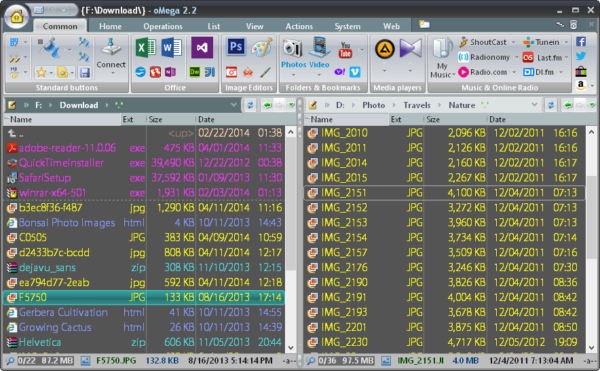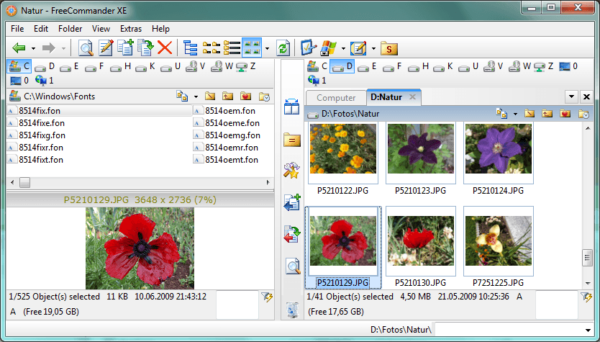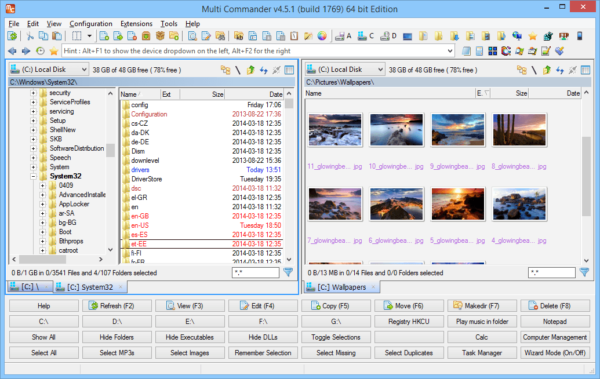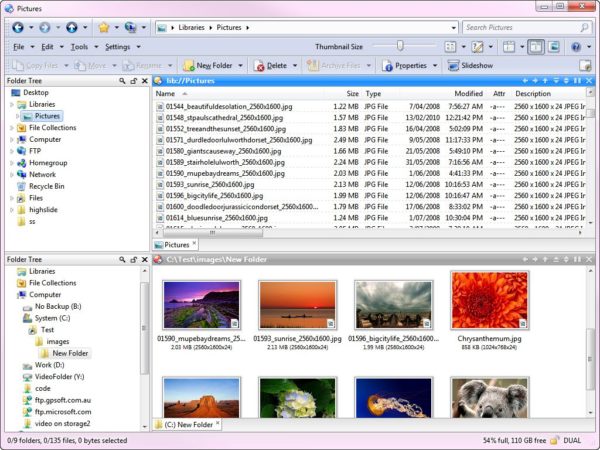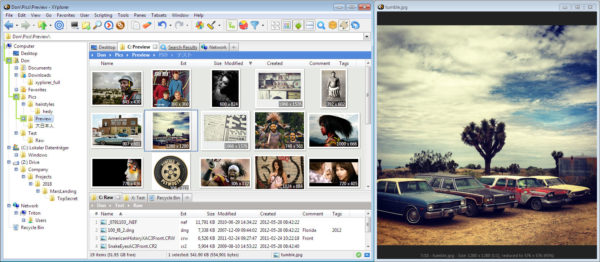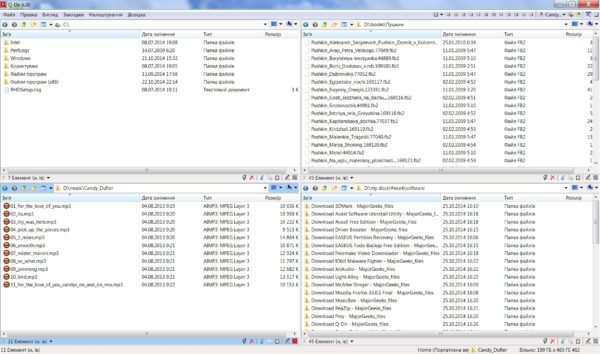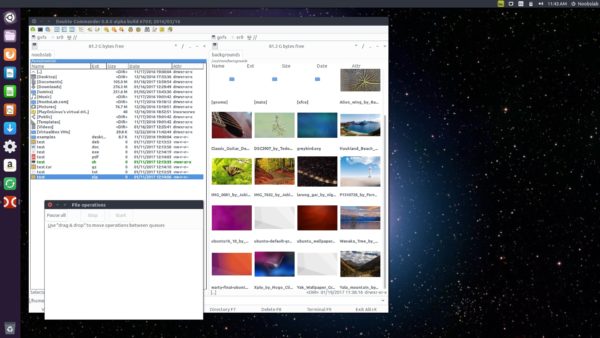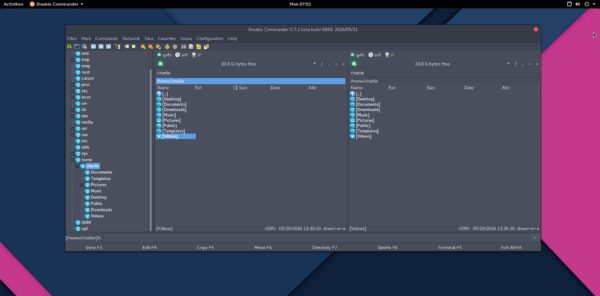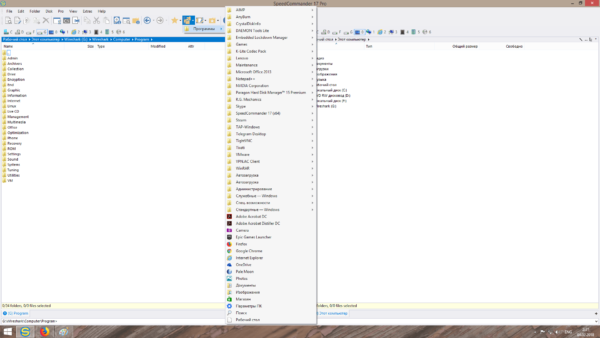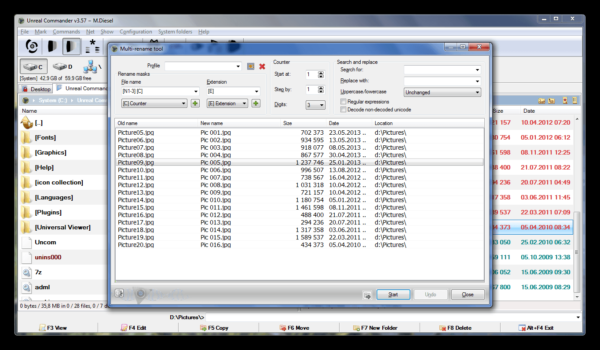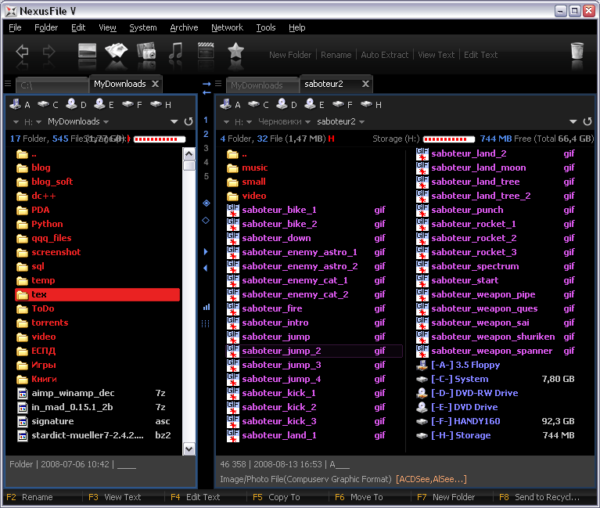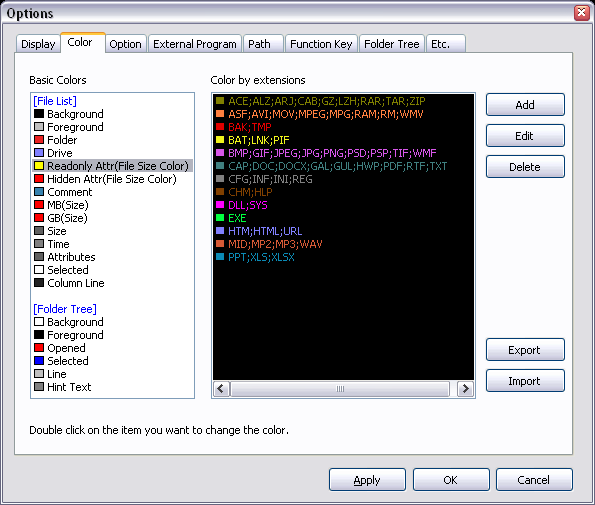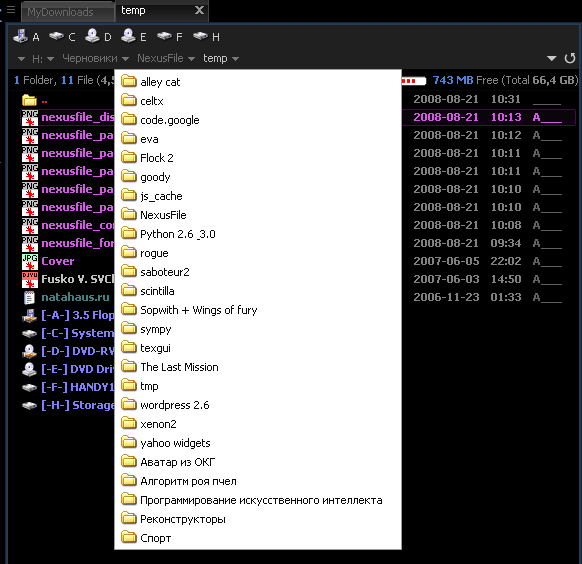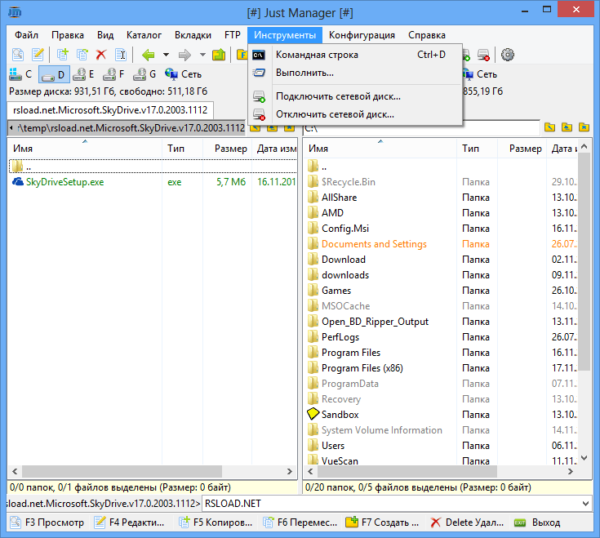From Wikipedia, the free encyclopedia
(Redirected from Winfile.exe)
This article is about the default file management program for early versions of OS/2 and Windows. For the default file explorer in Windows 95 and onward, see File Explorer.
For the program suite with a similar name, see FileMan.

File Manager in Windows 10, displaying the contents of partition X |
|
| Original author(s) | Chris Guzak |
|---|---|
| Developer(s) | Microsoft |
| Initial release | November 1988; 34 years ago (OS/2; as File System) May 22, 1990; 33 years ago (Windows) |
| Stable release |
10.2.0.0[1] |
| Repository |
|
| Written in | C, C++ |
| Operating system | OS/2, Microsoft Windows |
| Platform | IA-32, x86-64, and ARM64 |
| Predecessor | MS-DOS Executive |
| Successor | Windows Explorer |
| Type | File manager |
| License | MIT License |
File Manager is a file manager program bundled with releases of OS/2 and Microsoft Windows[2] between 1988 and 1999 and available from 6 April 2018 as an optional download for all modern releases of Windows, including Windows 10.[3][4]
It is a single-instance graphical interface, replacing the command-line interface of MS-DOS, to manage files (copy, move, open, delete, search, etc.) and MS-DOS Executive file manager from previous Windows versions. Although File Manager was included in Windows 95 and Windows NT 4.0 and some later versions, Windows Explorer was introduced and used as the primary file manager, with file management via a two-pane view different from that of File Manager, and a single-pane view obtained by clicking a «My Computer» icon.
Overview[edit]
The program’s interface showed a list of directories on the left hand panel, and a list of the current directory’s contents on the right hand panel. File Manager allowed a user to create, rename, move, print, copy, search for, and delete files and directories, as well as to set permissions (attributes) such as archive, read-only, hidden or system, and to associate file types with programs. Also available were tools to label and format disks, manage folders for file sharing and to connect and disconnect from a network drive. On Windows NT systems it was also possible to set ACLs on files and folders on NTFS partitions through the shell32 security configuration dialog (also used by Explorer and other Windows file managers). On NTFS drives, individual files or entire folders could be compressed or expanded.
The Windows NT version of File Manager allows users to change directory, file, local, network and user permissions.
From Windows 95 and Windows NT 4.0 onward, File Manager was superseded by Windows Explorer. However, the WINFILE.EXE program file was still included with Windows 95-98 and Windows Me (16-bit executable), and Windows NT 4.0 (32-bit executable). The last 32-bit WINFILE.EXE build (4.0.1381.318) was distributed as part of Windows NT 4.0 Service Pack 6a (SP6a) in 1999, while the last 16-bit WINFILE.EXE build (4.90.3000) was distributed as part of Windows Me in 2000.
Chris Guzak was the shell developer on the Windows 3.1 team responsible for File Manager.[5]
The source code was released on GitHub in 2018 with an MIT license by Microsoft.[6]
Versions[edit]
16-bit OS/2 and Windows 3.x[edit]
File Manager was introduced in OS/2 versions 1.1, 1.2 and 1.3,[7][8][9] with the first version released in 1988. It was initially called «File System» in OS/2 1.1 and the name of the executable was PMFILE.EXE. The «PM» stood for Presentation Manager, the GUI of OS/2 first introduced with version 1.1.
The original version of File Manager was a 16-bit program that supported the 8.3 file names that were in use at the time. It did not support the extended file names that became available in Windows 95 – including long file names and file names containing spaces. Instead, it would display only the first six characters followed by a tilde character («~») and a number, usually 1. More numbers (2, 3, and so on) were added after the tilde if more than one file name with the same initial characters existed in the same directory.
The 16-bit version of File Manager was introduced into the Windows operating system starting with Windows 3.0 in 1990. The 16-bit version distributed with Windows 3.1x and Windows for Workgroups 3.1x installations had a Y2K issue due to lexicographic correlation between date representation and the ASCII character set; colons and semicolons replaced what should have been ‘2000’. Microsoft issued corrected binaries for all Windows 3.1x environments in 1997.[10]
Windows NT[edit]
File Manager was rewritten as a 32-bit program for Windows NT. This new version correctly handled long file names in addition to NTFS file systems. It was included with Windows NT 3.1, 3.5, 3.51, and 4.0.
Windows 10[edit]
On April 6, 2018, Microsoft released binaries and the source code, licensed under the MIT License, for an improved version of File Manager running on Windows 10.[11][4] This version included changes such as the ability to compile in modern versions of Visual Studio, the ability to compile as a 64-bit application, and numerous usability improvements.[4] Microsoft also released this app in the Microsoft Store for free in late January 2019.[12]
See also[edit]
- DOS Shell
- List of formerly proprietary software
References[edit]
- ^ Wittenberg, Craig (9 December 2022). «Release December 2022: Cumulative Release · microsoft/winfile». GitHub. Microsoft. Retrieved 26 March 2023.
- ^ Windows 3.0
- ^ «Windows Desktop Products History». Windows History. Microsoft. June 30, 2002. Archived from the original on April 12, 2006. Retrieved August 19, 2006.
- ^ a b c Microsoft Corporation. «Microsoft/winfile: Original Windows File Manager (winfile) with enhancements». GitHub. Retrieved 7 April 2018.
- ^ Charles Torre (February 20, 2007). «Dr Sneath and Ian Ellison-Taylor: Windows History». Channel9. Microsoft. Retrieved March 10, 2007.
- ^ Tom Warren. «Microsoft open-sources original File Manager from the ’90s so it can run on Windows 10 — The Verge». The Verge. Retrieved 7 April 2018.
- ^ OS/2 1.1
- ^ OS/2 1.2
- ^ Microsoft OS/2 V1.3
- ^ «File Manager Shows Garbled Date for Year 2000 or Later». Support. Microsoft. April 22, 2003. Archived from the original on September 30, 2005. Retrieved August 18, 2006.
- ^ John Biggs. «90s kids rejoice! Microsoft releases the original Windows 3.0 File Manager source code». TechCrunch. Retrieved 15 April 2018.
- ^ Tung, Liam. «Windows 10: Now you can get 1990s Windows File Manager from Microsoft Store». ZDNet. Retrieved 12 August 2020.
External links[edit]
- winfile on GitHub
- Windows File Manager on Microsoft Store
 Windows File Manager (WinFile)
Windows File Manager (WinFile)
The Windows File Manager lives again and runs as a native x86 and x64 desktop app
on all currently supported version of Windows, including Windows 10. I welcome your thoughts, comments and suggestions.
There are two primary versions of the source code in the master branch:
-
original_plus tag: refers to the source for WinFile as of Windows NT4 with minimal changes
so that it compiles with Visual Studio and runs on current Windows. -
current master: contains my personal changes/additions to WinFile.
I will consider bugs fixes and suggestions for minor changes to the master branch. Feel free to create a pull request or post issues as you see fit.
I will not be changing the original_plus sources nor creating other branches for other purposes.
You are welcome to do that on your own.
Download The App
If you are running Windows 10, you can download the app from the store
If you just want to download the WinFile application without worrying about compiling from the source code, we have a number of pre-compiled versions available.
Please select the version which you would like to download.
-
Chocolatey release
-
Winget release:
winget install "Windows File Manager" -
MSYS2 release
-
Latest Release on Github (v10.2.0.0)
-
First Stable Release (v10.0)
-
Original_Plus
To see more release binaries, including of older versions, see the releases page.
History
The Windows File manager was originally released with Windows 3.0 in the early 1990s. You
can read more about the history at https://en.wikipedia.org/wiki/File_Manager_(Windows).
What it looks like
Changes in original_plus
The source code provided here (in the src directory) was copied from the Windows NT 4 source tree in November
2007. The tag named original_plus contains a very limited set of modifications
from the original sources to enable WinFile.exe to run on current Windows.
The most significant changes are:
- converted to Visual Studio solution; works on VS 2015 and 2017
- compiles and runs on 64-bit Windows (e.g., GetWindowLong -> GetWindowLongPtr, LONG -> LPARAM)
- added a few header files which were stored elsewhere in the NT source tree (e.g., wfext.h)
- deleted some unused files (e.g., winfile.def)
- converted 64-bit arithmetic from internal libraries to C
- converted internal shell APIs to public APIs (the primary reason the old version would not run)
The help directory contains both winfile.hlp and winfile.chm. Winfile.hlp was in the NT4
source tree, but does not work on Windows 10 any more. Winfile.chm was copied from
a regular installation of Windows 98 and works on Windows 10. As is, WinFile.exe
tries to launch winfile.hlp which fails.
To create your own local branch referring to this release, run git checkout -b <your branch> original_plus.
Changes in master v10.0 after original_plus
The master branch contains changes I have made since 2007. The changes have been solely determined
by my needs and personal use. Some of the changes have limitations that fit the way I use the tool.
For example, the path index which supports the new goto command only contains information for the c: drive.
I have also not redesigned or restructured WinFile in any significant way.
Version v10.0 represents the entire set of changes from Nov. 2007 until this OSS project
was created. For changes post v10.0, see the commit and release history.
In summary, v10.0 has the following changes/new features compared to original_plus:
- OLE drag/drop support
- control characters (e.g., ctrl+C) map to current shortcut (e.g.,
ctrl+C->copyand copy path to clipboard)
instead of changing drives. Change drives now via CTRL + ALT + letter - cut (
ctrl+X) followed by paste (ctrl+V) translates into a file move as one would expect - left and right arrows in the tree view expand and collapse folders like in the Explorer
- added context menus in both panes
- improved the means by which icons are displayed for files
- F12 runs notepad or notepad++ on the selected file. Configure via Winfile.ini[Settings]EditorPath
- moved the ini file location to
%AppData%\Roaming\Microsoft\WinFile - File.Search can include a date which limits the files returned to those after the date provided;
the output is also sorted by the date instead of by the name - File.Search includes an option as to whether to include sub-directories
ctrl+Kstarts a command shell (ConEmu if installed) in the current directory;shift+ctrl+K
starts an elevated command shell (cmd.exeonly)- File.Goto (
ctrl+G) enables one to type a few words of a path and get a list of directories;
selecting one changes to that directory. Default = c:\. Configure via Winfile.ini[Settings]CachedPath - UI shows reparse points (e.g., Junction Points and Symbolic Links) as such with little icons.
- added simple forward / back navigation (probably needs to be improved)
- View command has a new option to sort by date forward (oldest on top); normal date sorting is newest on top; Icon in tool-bar available
- CTRL + ENTER executes associated files as administrator
- Symbolic Link directories/files and can be created by pressing CTRL + SHIFT during drag and drop of directories/files
- Hardlinks and Junctions and can be created by pressing CTRL + SHIFT + ALT during drag and drop of directories/files
- The delimiters for splitting words for the GotoCache can be configured via Winfile.ini[Settings]GotoCachePunctuation. The default is — _.
- The scroll behavior of the treeview on expand can be configured via Winfile.ini[Settings]ScrollOnExpand. The default is to scroll.
- Can handle paths up to 1024 characters with Windows10 >= 1607. Set HKLM\SYSTEM\CurrentControlSet\Control\FileSystem\LongPathsEnabled=1 as admin.
- Japanese localisation with full-width katakanas
- Create files with suffix ‘- Copy’, when copying with (
ctrl+C) -> (ctrl+V) in the same dir, or drag-copy with mouse onto empty space in same dir.
You can read the code for more details.
Contributing
Contributor License Agreement
As mentioned above, this project welcomes contributions and suggestions. Most contributions require you to agree to a
Contributor License Agreement (CLA) declaring that you have the right to, and actually do, grant us
the rights to use your contribution. For details, visit https://cla.microsoft.com.
When you submit a pull request, a CLA-bot will automatically determine whether you need to provide
a CLA and decorate the PR appropriately (e.g., label, comment). Simply follow the instructions
provided by the bot. You will only need to do this once across all repos using our CLA.
This project has adopted the Microsoft Open Source Code of Conduct.
For more information see the Code of Conduct FAQ or
contact opencode@microsoft.com with any additional questions or comments.
What Makes a Good Pull Request for WinFile?
If you are interested in contributing and/or suggesting changes to the actual application, you might find it helpful to read this post first.
License
Copyright (c) Microsoft Corporation. All rights reserved.
Licensed under the MIT License.
Представляю ТОП 10 лучших файловых менеджеров для операционной системы Windows. При составлении списка, в расчет принимались только файловые менеджеры с графическим интерфейсом, с которыми удобно работать большинству пользователей. Поэтому здесь отсутствую файловые менеджеры c текстовым интерфейсом, например FAR Manager или Midnight Commander.
Вне списка лучших файловых менеджеров оказались программы, которые давно не обновлялись, например, EF Commander, ViewFD, или менее известные приложения: FileVoyager, Tablacus Explorer, muCommander, One Commander и т. д.
Содержание:
- Total Commander
- SpeedCommander
- oMega Commander
- Unreal Commander
- FreeCommander
- Double Commander
- Multi Commander
- XYplorer
- Directory Opus
- Q-Dir
- Выводы статьи
Программа файловый менеджер («файловый командир») предназначена для работы с файлами, дисками и папками на компьютере. В основном, в подобных программах выполняются рутинные операции по копированию, переносу или удалению файлов, открытие папок и файлов, запуск приложений.
В операционной системе Windows установлен файловый менеджер по умолчанию — Проводник. Многих пользователей не удовлетворяют функциональные возможности стандартного файлового менеджера, поэтому для работы на компьютере они используют другие альтернативные файловые менеджеры.
Большинство из представленных программ работает только на платформе Windows, но среди них есть и мультиплатформенные приложения.
Total Commander
Total Commander — один из лучших, самый популярный альтернативный двухпанельный файловый менеджер для Windows (еще поддерживается Android). Total Commander ранее назывался Windows Commander.
В Total Commander можно выполнить различные операции с файлами, в приложении настраиваемое меню и внешний вид, встроен FTP клиент с поддержкой защищенного соединения, работа с архивами собственными средствами, пакетный режим работы, расширенный поиск с возможностью использования регулярных выражений и множество других функций.
Возможности программы Total Commander значительно расширяются с помощью скриптов и многочисленных плагинов.
Total Commander работает на русском языке, программу создал разработчик из Швейцарии — Кристиан Гислер. Программа платная, но может работать бесплатно.
SpeedCommander
SpeedCommander — двухпанельный файловый менеджер с огромным набором возможностей для работы с файлами. Окно SpeedCommander можно разделить на две части в горизонтальном или вертикальном положении.
В SpeedCommander встроена полная поддержка Юникода, реализована поддержка мультивкладочности, виртуальных папок, пакетных операций и макросов. В файловый менеджер встроен просмотрщик для более 80 типов файлов, клиент для подключения по FTP, FTP-SSL, SFTP, встроен текстовый редактор с поддержкой синтаксиса, поддерживаются плагины, расширяющие возможности программы.
Программа работает с 13 типами архивов (распаковка, запаковка), в приложение встроена мощная система шифрования и защита файлов паролем. SpeedCommander может синхронизировать данные в папках, сравнивать данные в папках и файлах, в файловом менеджере есть инструменты для группировки и фильтрации и т. д.
SpeedCommander — платная программа, разработана в Германии (SpeedProject). Для поддержки русского языка необходимо установить русификатор.
oMega Commander
oMega Commander — мощный файловый менеджер с большим количеством полезных функций. Возможности приложения расширяются с помощью плагинов. Программа oMega Commander имеет дружелюбный, полностью настраиваемый интерфейс.
Основные возможности oMega Commander: ленточный интерфейс, перенос, переименование, форматирование лент, открытие файлов в разных программах, цветовая группировка вкладок, закрепление и сохранение вкладок, флажки файлов, подсветка файлов по типу, многооконный интерфейс, список избранных окон, умное копирование, работа с архивами, как с обычными папками, безопасное удаление данных без возможности восстановления, разрезание и склейка файлов, мультифункциональный поиск, встроенный редактор, контроль свободного места и многое другое.
oMega Commander — платная программа с поддержкой русского языка (разработчик — Pylonos.com LLC).
Unreal Commander
Unreal Commander — бесплатный двухпанельный файловый менеджер с широкими функциональными возможностями. Программа в работе и по внешнему виду похожа на Total Commander. В программе Unreal Commander поддерживаются плагины, созданные для Total Commander (кроме плагинов файловой системы).
Unreal Commander умеет синхронизировать папки, поддерживается пакетное переименование файлов, поддерживаются основные типы архивов, встроен FTP клиент, панель расширенного поиска, медиапроигрыватель, реализован предпросмотр файлов в форме эскизов, быстрый просмотр встроенными средствами, проверка контрольных сумм файлов, в приложение встроены утилиты для скачивания и резервного копирования и многое другое.
Разработчик Unreal Commander — Max Diesel. Программа поддерживает русский язык. Для включения полнофункционального режима необходимо получить бесплатный лицензионный ключ.
FreeCommander
FreeCommander — бесплатный мощный двухпанельный (горизонтальная или вертикальная панель) файловый менеджер. Программа поддерживает множество вкладок, но также может работать в однопанельном режиме.
Программа FreeCommander может работать с архивами, проверять контрольные суммы файлов, выполнять сравнение и синхронизацию каталогов, быстрый поиск, в приложение встроена командная консоль DOS, поддерживается групповое переименование файлов, безвозвратное удаление файлов, создание скриншотов и многое другое.
Программу FreeCommander создал разработчик из Польши — Marek Jasinski, приложение работает на русском языке.
Double Commander
Double Commander — бесплатный файловый менеджер с двухоконным интерфейсом. Программа работает на разных платформах (Windows, Linux, macOS, FreeBSD).
В программу Double Commander встроены инструменты для группового переименования файлов и синхронизации, все операции выполняются в фоновом режиме, реализована поддержка вкладок, встроен просмотрщик файлов, просмотр эскизов, работа с архивами, расширенный поиск файлов, в том числе с регулярными выражениями, функция приостановки файловых операций, имеется поддержка некоторых плагинов для Total Commander и т. д.
Программа Double Commander создана коллективом разработчиков из России, которые стремятся создать файловый менеджер, аналогичный по функциональности Total Commander.
Multi Commander
Multi Commander — мощный многооконный двухпанельный файловый менеджер. Кроме выполнения стандартных операций, программа обладает дополнительными функциональными возможностями.
В бесплатной программе Multi Commander реализована поддержка плагинов, работа с архивами, встроены утилиты для работы с изображениями, инструменты для работы с аудиофайлами, есть возможность настройки внешнего вида программы под свои потребности, операции выполняются в фоновом режиме, встроен редактор реестра, клиент FTP, реализована поддержка сценариев и т. д.
Программа Multi Commander работает на русском языке (разработчик — Mathias Svensson).
XYplorer
XYplorer — функциональный файловый менеджер, разработанный в качестве замены Проводнику. Программа имеет две версии: полная версия XYplorer Pro (платная) и версия с ограниченным функционалом XYplorer Free (бесплатная).
В XYplorer поддерживается работа в неограниченном количестве мультивкладок, в приложении настраиваемый интерфейс в однопанельном или двухпанельном режиме, в программу встроено много дополнительных инструментов и функций, есть откат изменений, просмотр мультимедиа файлов, сравнение и переименование файлов, поддержка скриптов и пакетных операций, расчет и отображение размера папок, расширенный поиск, синхронизация между каталогами, просмотр свойств и редактирование тегов файлов, есть возможность присваивать теги и цветовые метки файлам и т. д.
Разработчик XYplorer — Donald Lessau, программа поддерживает русский язык.
Directory Opus
Directory Opus — файловый менеджер, созданный для компьютеров Commodore AMIGA, на которых были установлены свои операционные системы. В дальнейшем, программа стала применяться в качестве альтернативы для Проводника Windows.
Программа Directory Opus имеет настраиваемые панели инструментов, двухпанельный интерфейс с древом папок, реализована возможность замены Проводника, есть возможность изменения цветов интерфейса, присутствует расширенная функция поиска, поиск дубликатов файлов, работает технология виртуальных папок, в приложении можно настроить синхронизацию файлов и папок, работает FTP, реализован просмотр графических файлов, поддерживаются плагины, возможен запуск слайд-шоу и т. п.
Directory Opus — платная программа, разработана в Австралии (GPSoftware), поддерживает русский язык.
Q-Dir
Q-Dir — бесплатный файловый менеджер с необычным четырехпанельным интерфейсом. Пользователь может изменить интерфейс программы, оставив только одно, два или три окна в горизонтальном или вертикальном расположении.
Q-Dir интегрируется с Проводником в контекстное меню, в программу встроена экранная лупа, возможен быстрый переход к избранным папкам, работает цветовое выделение разного типа файлов, программа имеет крошечный размер (менее 2 МБ), и т. д.
Программа Q-Dir работает на русском языке (разработчик из Германии — Nenad Hrg).
Выводы статьи
10 лучших файловых менеджеров: Total Commander, SpeedCommander, oMega Commander, Unreal Commander, FreeCommander, Double Commander, Multi Commander, XYplorer, Directory Opus, Q-Dir могут с успехом заменить Проводник — стандартный файловый менеджер Windows.
Похожие публикации:
- Clover — открываем вкладки в Проводнике
- PortableApps.com — оболочка для использования портативных программ
- MobaLiveCD — проверка загрузочных флешек и ISO образов
- DAEMON Tools Lite — эмулятор виртуальных CD/DVD приводов
- FileMenu Tools — как добавить пункты в контекстное меню
Многих пользователей не устраивает функционал стандартного файлового менеджера Windows под названием «Проводник». Чтобы расширить объём опций, юзеры загружают и устанавливают дополнительный софт. Какие утилиты подойдут для «десятки»?
Что такое файловый менеджер и для чего он нужен
Файловый менеджер — утилита, предназначенная для работы с файлами и каталогами (папками) на различных носителях: жёстких дисках, флешках, CD, DVD и т. д. В окне менеджера юзеры могут выполнять простейшие и самые частые действия с документами и целыми каталогами: создавать, открывать, просматривать, копировать, переименовывать, удалять, изменять атрибуты, переносить и т. д.
Файловый менеджер также позволяет выполнить быстрый поиск определённых документов по файловой системе и изменить права (расширить или ограничить доступ к ним).
Менеджеры бывают двух типов: навигационные и двухпанельные. Классическая утилита Windows «Проводник» — пример навигационного менеджера. Сторонние утилиты обычно двухпанельные, хотя существуют и интерфейсы, которые не разделены на несколько частей или же подразумевают включение одной или нескольких панелей в настройках.
Главное преимущество двухпанельных программ в скорости и удобстве работы. Количество кликов снижается при выполнении действий с файлами (копирование, перемещение и другое).
Сторонние файловые менеджеры, как правило, предлагают опции для профессионального использования: резервное копирование, работу с сетью (через NFS, FTP и прочее), управление принтерами и многое другое.
Популярные файловые менеджеры для «десятки»
Файловых менеджеров, которые подходят для «десятки» довольно много. Рассмотрим самые известные варианты платных и бесплатных утилит.
Total Commander
Total Commander — нестареющая «классика», двухпанельный помощник для работы с файловой системой. Ранее утилита была известна как Windows Commander. Она была написана ещё два десятка лет назад швейцарским разработчиком Кристианом Гислером.
За пользование менеджером придётся платить — 40 евро на одного пользователя. Это, пожалуй, единственный минус, который может отпугнуть некоторых юзеров. Интерфейс переведён на русский и множество других языков.
В функционал включены следующие возможности:
- Интегрированный FTP-клиент, который поддерживает защищённое соединение.
- Быстрый и расширенный поиск за счёт использования определённых запросов.
- Поддержка различных плагинов и скриптов, которые расширяют набор функций менеджера.
- Обработка архивов, извлечение файлов из них. Поддерживаются такие форматы архивов, как: ZIP, 7ZIP, ARJ, LZH, RAR, UC2, TAR, GZ, CAB, ACE.
- Создание закладок.
- Настройка меню и внешнего вида менеджера.
- Автоматическое масштабирование интерфейса.
- Копирование файлов в каталог без необходимости его запуска на второй панели.
- Переименование, удаление и копирование объектов в фоновом режиме.
- Отображение часто используемых утилит в выпадающем меню.
- Опция поиска файлов «Старше, чем…».
- История запросов для поиска объектов.
- Разбивка и объединение документов.
- Постоянный доступ к сетевому окружению и файловой системе компьютеров в сети.
- Поддержка технологии Drag-and-Drop, которая позволяет более быстро и удобно управлять элементами в файловой системе.
Total Commander подходит для таких вариантов Windows, как: 2000, XP, NT, ME, 98, 95, Vista, 7, 10. Разработчик написал также версию менеджера для Android, которая, кстати говоря, распространяется уже бесплатно.
Приложение доступно для скачивания на официальном сайте разработчика. Сначала каждому юзеру предоставляется возможность поработать в менеджере бесплатно.
Видео: обзор классического стороннего менеджера Total Commander
oMega Commander
oMega Commander — ещё один платный вариант функционального менеджера, интерфейс которого состоит из двух панелей. Разработчик приложения — команда Pylonos. Утилита переведена на русский язык и поддерживает плагины, которые постоянно обновляются и создаются.
Меню можно настроить под себя: список, пиктограммы, миниатюры, вкладки. Интерфейс проще и понятнее, чем у Total Commander.
Среди всех возможностей менеджера выделим основные:
- Ленточный интерфейс: перенос, форматирование, переименование лент.
- Создание, сохранение и закрепление вкладок, а также их цветовое разделение.
- Подсветка элементов по их формату.
- Установка флажков рядом с файлами.
- Многооконный интерфейс со списком избранных окон.
- Работа с архивами как со стандартными папками.
- Расширенный поиск объектов по системе.
- Встроенный редактор.
- Полное безопасное удаление элементов без возможности восстановить их в дальнейшем.
- Разрезание и объединение файлов.
- Контроль свободного места на носителе.
Хотя этот менеджер считается довольно мощным, всё же в нём есть некоторые недостатки: отсутствие веб-клиента и условно бесплатная загрузка и установка. По истечении некоторого периода использования попросят оплатить работу в менеджере. Цену, однако, вы назначаете сами.
Если нет необходимости работать в сети в файловом менеджере и пользоваться другими дополнительными функциями, эта программа вам подойдёт. Скачивать её нужно на официальном сайте. Установщик весит всего 7.1 МБ. Он подходит для версий Windows от XP до «десятки».
FreeCommander
FreeCommander — настоящая находка для любителей бесплатных программ с достаточным набором функций. Разработано приложение польским программистом (Марек Ясински). Программа поддерживает русский язык и множество вкладок, а также может работать как в однопанельном, так в двухпанельном режиме (горизонтальное и вертикальное расположение).
Утилита предлагает своим юзерам следующее:
- Работу с файлами в архивах таких форматов: ZIP, RAR, и CAB.
- Портативную версию (запуск программы с любого съёмного накопителя).
- Гибкую настройку интерфейса как у oMega Commander, в том числе выбор между эскизами, таблицами, горизонтальными и вертикальными списками. Также доступны различные цветовые схемы, которые можно отдельно скачать.
- Полное удаление объектов без возможности вернуть их в каталог в будущем.
- Встроенный FTP-клиент.
- Быстрый запуск встроенной командной консоли DOS для текстового управления.
- Контроль общих сумм элементов в папках.
- Сравнение и синхронизацию каталогов.
- Быстрый предварительный просмотр объектов прямо в окне менеджера.
- Групповое переименование элементов.
- Поддержку горячих клавиш.
- Создание скриншотов.
Главный недостаток бесплатного менеджера в том, что его функционал более узкий, чем у платных вариантов. Однако даже предложенного объёма опций более чем достаточно даже для обычного юзера.
К компьютеру программа предъявляет такие требования:
- Windows XP-10;
- 2 ГБ RAM;
- 100 МБ свободного места на диске.
У менеджера есть свой официальный ресурс, с которого его и рекомендуется скачивать. В зависимости от версии утилиты инсталлятор будет весить от 8 до 15 МБ.
Видео: что предлагает пользователям FreeCommander
Multi Commander
Multi Commander — бесплатный многооконный менеджер с большим спектром возможностей: функционал чуть шире, чем у FreeCommander. Разработкой приложения занимается программист Матиас Свенссон. Как и большинство других менеджеров, Multi Commander имеет русскую версию.
Функций у менеджера предостаточно:
- Поддержка плагинов и работа с архивами.
- Гибкая настройка внешнего вида.
- Интегрированные программы для работы с медиафайлами (аудио, изображения).
- Работа в фоновом режиме.
- Отдельно вынесенные кнопки внизу окна, предназначенные для определённых действий с файлами и каталогами.
- Встроенный «Редактор реестра».
- Работа с FTP-клиентом.
В качестве недостатка можно выделить ограниченное количество поддерживаемых плагинов и дополнений к утилите.
Загружайте инсталлятор программы только с официального сайта. Для 32- и 64-разрядных систем нужно скачивать отдельные файлы. На этом же ресурсе доступна портативная версия. Как указывается на сайте, инсталлятор не будет предлагать вам установить какой-то дополнительный софт вместе с менеджером.
Directory Opus
Directory Opus — платный продукт от австралийской группы разработчиков GPSSoftware. Интерфейс файлового менеджера переведён на множество языков, в том числе и русский. Изначально утилита создавалась для устройств Commodore AMIGA, на которых стояли свои «операционки», но со временем набор доступных ОС был расширен.
Возможности у менеджера следующие:
- Отдельная панель слева для дерева каталогов (как в стандартном «Проводнике Windows») дополнительно к двум панелям со списками файлов, которые располагаются вертикально или горизонтально по отношению друг к другу.
- Изменение содержимого панели инструментов сверху (добавление и удаление кнопок в зависимости от потребностей).
- Замена обычного «Проводника» (при запуске ярлыка «Этот компьютер» будет открываться окно Directory Opus).
- Смена цветового оформления окна.
- Расширенный поиск объектов. Можно также найти дубликаты файлов.
- Поддержка виртуальных папок.
- Синхронизация каталогов и их содержимого.
- Поддержка FTP-клиента и различных плагинов.
- Отображение графических файлов.
- Запуск слайдов и другое.
Менеджер работает на девайсах с такими версиями Windows, как: XP, Vista, 2003, 2008, Server 2012, 7, 8, 10.
Утилиту скачиваем только с официального ресурса разработчика. Инсталлятор весит довольно много — 54 МБ. Вначале вам предоставят бесплатный тест-драйв софта в течение двух месяцев. По истечении периода придётся платить за дальнейшее использование: от 50$ до 250$ в зависимости от количества компьютеров, на которых будет стоять лицензионная версия программы.
XYplorer
XYplorer — платный софт с качественной поддержкой русского языка от разработчика по имени Дональд Лессау. На официальном сайте вы можете загрузить бесплатную пробную версию, которая будет работать в течение месяца. После этого нужно будет оплатить лицензию: 40$ с бесплатным обновлением приложения в течение года или 80$ с апдейтом на протяжении всего времени пользования. Пробная версия практически полностью повторяет платный вариант за исключением некоторых ограничений.
Программа обеспечивает пользователя следующими опциями:
- Безлимитным количеством вкладок.
- Выбором между одно- или двухпанельным режимами.
- Возможностью сделать откат изменений.
- Просмотром и прослушиванием медиафайлов, в том числе видео и аудио.
- Сравнением объектов в разделах.
- Использованием различных дополнительных скриптов.
- Расчётом и показом размеров каталогов.
- Расширенным поиском и сохранением поисковых настроек.
- Возможностью выделять содержимое папок с помощью разных цветов и группировать их по тегам.
- Синхронизацией между папками.
- Перемещением объектов между вкладками с помощью колёсика мыши.
- Поддержкой горячих клавиш.
- Скачиванием различных видео с YouTube.
- Экспортом объектов в формате CSV.
- Просмотром контрольных сумм файлов и прочим.
При таком расширенном функционале программа ещё и потребляет незначительное количество ресурсов ПК. Менеджер функционирует на таких платформах, как: Windows 10, Server 2016, 8.1, 8, Server 2012, 7, Server 2008, Vista, XP, Server 2003.
Видео: как пользоваться XYplorer
Q-Dir
Q-Dir — ещё одно решение для тех, кто ищет бесплатный файловый менеджер. Эта утилита написана немецким разработчиком по имени Ненад Хрг и переведена на русский и множество других языков. Главное отличие этого варианта от всех других — необычный интерфейс, состоящий из четырёх панелей. Его тем не менее можно изменить: оставить одну или две панели в вертикальном или горизонтальном расположении по отношению друг к другу.
Приложение имеет такие ключевые особенности:
- Интеграцию в контекстное меню файлов.
- Опцию экранной лупы.
- Быстрый запуск избранных папок.
- Цветовое оформление файлов с разными расширениями.
Явный недостаток утилиты — узкий функционал. Тем не менее она подойдёт обычным пользователям, которым и не нужны дополнительные функции. Программа умеет группировать, перемещать, удалять, синхронизировать, копировать объекты в каталогах. Она также предоставляет сервис расширенного поиска по файловой системе.
Менеджер занимает очень мало места — около 2 МБ. Он подходит для таких версий Windows, как: 2000, XP, Vista, 7, 8, 10. Инсталлятор лучше загружать с официального ресурса.
Double Commander
Double Commander — удобный и простой менеджер от российского производителя, который работает без каких-либо оплат. Интерфейс состоит из двух панелей. Программа поддерживает несколько платформ, включая Windows, Mac OS, FreeBSD и Linux. Она работает не только в «десятке», но и в более старых версиях Windows: 7, 8, 8.1, XP, Vista. Разработчик менеджера — Александр Коблов. У приложения нет своего сайта. Его можно скачать на официальной странице создателя на этом сайте.
В функционал этого менеджера входит следующее:
- Открытие папок в нескольких вкладках (для каждой панели).
- Переименование сразу группы объектов.
- Выполнение действий в фоновом режиме.
- Предварительный просмотр файлов.
- Работа с архивами (ZIP, GZ, TGZ, LZMA (7z), а также BZ2, RPM, CPIO, DEB, RAR), в том числе и копирование из одного в другой без извлечения объектов.
- Расширенный поиск: использование регулярных выражений и поиск по тексту в файлах.
- Кнопки на верхней панели инструментов для запуска внешних утилит.
- Поддержка плагинов Total Commander: WCX, WDX, WLX и WFX.
- Интегрированный текстовый редактор с выделением синтаксиса и проигрыватель, который поддерживает популярные форматы аудио и видео.
- Использование скриптов Lua.
- Сравнение файлов и папок.
Интерфейс программы можно настраивать, например, менять фон со светлого на тёмный.
Минус утилиты — отсутствие веб-клиента. Доступна для скачивания портативная версия. Инсталляционный пакет весит чуть больше 11 МБ.
Видео: как установить DoubleCommander
SpeedCommander
SpeedCommander — платный продукт от немецкой команды разработчиков SpeedProject с внушительным набором функций. Менеджер состоит из двух панелей, которые могут располагаться как вертикально, так и горизонтально. В течение двух месяцев программой можно пользоваться бесплатно без каких-либо ограничений в функциях. Скачать файловый менеджер можно с официального ресурса создателя.
SpeedCommander умеет выполнять такие задачи:
- Создавать виртуальные папки.
- Просматривать файлы более 80 форматов.
- Подключаться к сети по FTP, FTP-SSL и SFTP-серверам.
- Редактировать тексты с проверкой синтаксиса и орфографии.
- Работать с 13 видами архивов (объединение и распаковка).
- Синхронизировать и сравнивать объекты в каталогах.
- Группировать и фильтровать файлы.
- Выполнять пакеты операций, макросы.
- Формировать пакеты операций самостоятельно.
Негативные стороны платной утилиты состоят в большой нагрузке на аппаратную часть девайса и отсутствии русского языка. К ПК менеджер предъявляет следующие требования:
- ОС — Windows 7, 8, 10;
- процессор — 1 ГГц;
- RAM — 512 МБ;
- свободное место на диске — 51 МБ.
Unreal Commander
Unreal Commander по интерфейсу похож на Total Commander. Его создатель — разработчик Макс Дизель. Программа поддерживает русский язык. Для использования необходимо сначала получить бесплатный лицензионный ключ, который создаёт система на официальном сайте программы. Отсюда и рекомендуется скачивать её установщик.
Unreal Commander обеспечивает своих клиентов такими опциями:
- Поддержкой плагинов и дополнений, написанных для Total Commander, за исключением тех, что созданы для файловой системы.
- Работой с FTP-клиентом.
- Встроенным мультиформатным аудиопроигрывателем.
- Групповым переименованием объектов.
- Работой с архивами таких форматов, как: ZIP, RAR, ACE, CAB, JAR, TAR, LHA, GZ, TGZ, ARJ.
- Предпросмотром изображений в виде эскизов и быстрым просмотром с помощью встроенных инструментов.
- Проверкой сумм объектов в каталогах.
- Интегрированными утилитами для скачивания и резервного копирования.
- Расширенным поиском на отдельной панели.
- Синхронизацией каталогов.
- Поддержкой скинов.
- Быстрым назначением иконки каталогу и другим.
Программа работает на всех популярных версиях Windows: XP, Vista, 7, 8, 8.1, 10.
NexusFile
NexusFile — файловый менеджер от компании Xiles, доступный для свободного скачивания на официальном сайте. Инсталлятор загрузится быстро, так как весит всего 3,2 МБ. На указанном ресурсе можно загрузить портативную версию.
По возможностям настройки внешнего вида NexusFile можно сравнить с платным oMega Commander. В нём можно настраивать цветовую схему, менять иконки папок и устанавливать скины — тематические обложки. При копировании, однако, установленные ранее иконки каталогов исчезают, их приходится ставить повторно.
NexusFile предоставляет своим юзерам такие возможности:
- Поддержку практически всех форматов архивов.
- Работу с образами.
- Навигацию по папкам с помощью клавиатуры (горячих клавиш).
- Поддержку вкладок и веб-клиента FTP.
- Одновременное переименование группы объектов.
- Отображение эскизов изображений и видео.
- Прокрутку файлов в перечнях не по горизонтали, а по вертикали.
- Сравнение папок.
- Разбивку файлов.
- Просмотр объектов в папке, которая выше текущего каталога по уровню, с помощью меню раздела со стрелкой на верхней панели.
В специальном меню можно просматривать перечень каталогов и файлов в папке выше текущей на один уровень
Just Manager
Just Manager — бесплатный продукт от разработчика Никиты Леонтьева, который оснащён всеми главными функциями современного файлового менеджера (вкладки, FTP-клиент, групповое переименование файлов, расширенный поиск и фильтрация файлов и т. д.). Загрузить инсталлятор утилиты можно с официального ресурса.
Программа может похвастаться следующим спектром возможностей:
- Установкой до 16 панелей.
- Сменой цвета файлов в перечне в зависимости от расширения.
- Просмотром системных папок Windows.
- Полной поддержкой Unicode.
- Быстрым запуском «Командной строки».
- Поддержкой русского языка, горячих клавиш.
- Операцией Drag-and-Drop и другим.
При всех этих преимуществах утилита ещё мало весит. Инсталлятор занимает около 1 МБ. Доступен для скачивания также портативный вариант Just Manager.
Платные программы (Total Commander, oMega Commander, Directory Opus и другие) обычно предоставляют большее количество функций, нежели бесплатные. Однако сбрасывать со счетов последние всё же не стоит: их функционала вполне хватает для обычного домашнего использования и ускорения процесса работы с файлами. Если вам нужен бесплатный софт с поддержкой веб-клиента, выбирайте MultiCommander, Double Commander или NexusFile. Free Commander — утилита с более узким функционалом, но даже она позволяет просматривать изображения прямо в её окне и прослушивать аудио благодаря встроенному проигрывателю.
- Распечатать
Оцените статью:
- 5
- 4
- 3
- 2
- 1
(17 голосов, среднее: 4.8 из 5)
Поделитесь с друзьями!
Шаблон:О
| Диспетчер файлов Компонент Windows |
|
| Детали | |
|---|---|
| Тип |
Файловый менеджер |
| Поставляется с |
Microsoft Windows 3.x, NT |
| Заменяет |
MS-DOS Executive под Windows 1.x/2.x |
| Заменён на |
Проводник Windows под Windows 95 |
| Состояние поддержки | |
|
Не поддерживается |
Диспетчер файлов (Шаблон:Lang-en, WINFILE.EXE) — стандартная программа Windows 3.x, простой однопанельный менеджер файлов. В Windows NT существовала отдельная версия диспетчера файлов, она была 32-битной и могла управлять доступом к файлам.
Диспетчер файлов не умел отображать особые иконки для каждого типа файлов. Иконками файлы делились на 4 типа: исполняемые (COM, EXE, BAT, PIF), ассоциированные с какой-либо программой, неассоциированные и скрытые.
Из-за неудобства и бедности функций диспетчер файлов применялся мало, чаще использовали альтернативное ПО (в том числе для DOS). В Windows 95 диспетчер файлов был заменён проводником Windows, однако программа присутствовала в Windows вплоть до 98.
Шаблон:Windows-stub
Шаблон:Computer-data-stub
Шаблон:Компоненты Windows
 Windows File Manager (WinFile)
Windows File Manager (WinFile)